 Poser覚書 | 3DCGソフト Poser Pro 11の使い方
モデリングが苦手でも美しい3DCGを楽しめる画期的なソフトPoser(読み方はポーザー)に関する覚書です。
Poser覚書 | 3DCGソフト Poser Pro 11の使い方
モデリングが苦手でも美しい3DCGを楽しめる画期的なソフトPoser(読み方はポーザー)に関する覚書です。
PoserPro2012のSR3適用で、PoserPro2012は、Zbrush連携機能GoZに対応した。
GoZというのは、平たく言うと「簡単な手順でZbrushと他のアプリケーションとデータのやり取りができるようになる」機能のこと。
GoZを使って、ZBrushで女性フィギュアの服にシワをつけてみた例がこちら。

▲左…通常 右…Zbrushにより、シワモーフとシワノーマルマップを追加した例
ちょっと小さくて見にくいので、シワ加工したやつを拡大しておこう。

▲ フィギュアは、 Aiko4 + Kumiko + Mitsu Hair 。アイマスクは、 Dementia のものを使用。
上のような加工自体は、GoZという機能を使わなくてもできる。ただ、Poser-ZBrush間のデータのやりとりがメチャ簡単になるのだ。フツーなら、ファイル名つけてエクスポートして読み込んで…細かいところを修正したいときは、毎回その手順を繰り返して…という感じになる。コレが、ボタンを数回クリックする程度で、Poser-ZBrush間を行き来できるのだ。
なお、今回はZBrush4R4(バージョン4のリリース4ということだ)を使用。
さっそくやってみよう。やり方の流れはこんな感じ。
あー、じゃあ、あれだね付属のモーフツールの代わりにZBrushが使えるってことだね。あー、便利便利。
と思ったが、とんでもなく強力な機能がついていた。それは、「ポーズをとった状態でモーフターゲットを作ることができる」ということ。
つまり、関節の曲がり具合を調整するための特殊モーフ、「JCM」を、画面で形状を確認しながら作ることができるということらしい。うん、すごい気はするけど、本当にそんなのできるんだろうか。いずれ、ちゃんと試してみたい。
じゃ、やってみよう。
まず、Poserシーンに適当なフィギュアを呼び出す。
(必要なら)服などを着せる。
ZBrushでスカルプト(細かいディティールをつけること)したいフィギュア(この場合は、シャツ)を選択状態にする。
メインメニューから、Figure→Export Figure Mesh to GoZ ...を選択
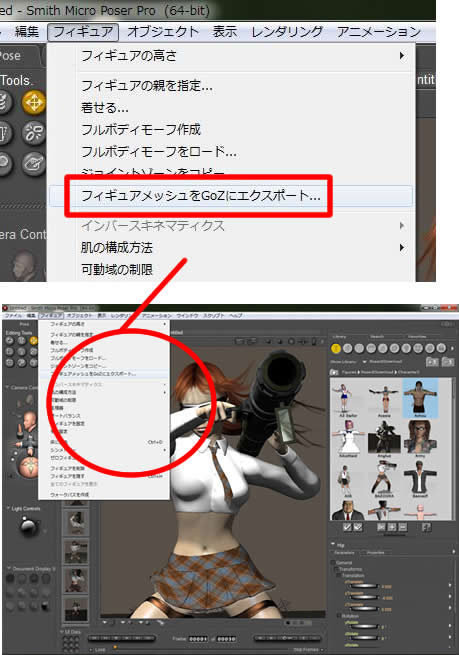
▲メニューは私が独自に日本語化したため「フィギュアメッシュをGoZにエクスポート」になっている。
※フィギュア全体じゃなくて、フィギュアの特定パーツ用のモーフを作りたいんだよ、という人は、対象の部位を選択状態にしてから、Object→Export Object Mesh to GoZ を選択しよう。
オプション画面が表示される。
とりあえずそのままYesをクリック
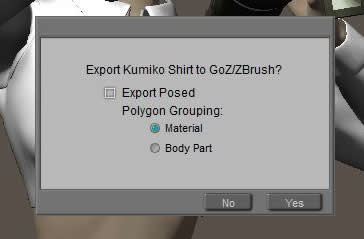
※Export Posedにチェックを入れると、ポージングした状態で形状がエクスポートされる。チェックなしの場合は、デフォルトポーズでエクスポート。Polygon Groupingは、ポリゴン割りをマテリアルか、体のパーツかどっちで分ける?ということだと思うが、あまり詳しくはチェックしていない。
自動的にZBrushが起動し、カレントツールに形状が読み込まれてた。
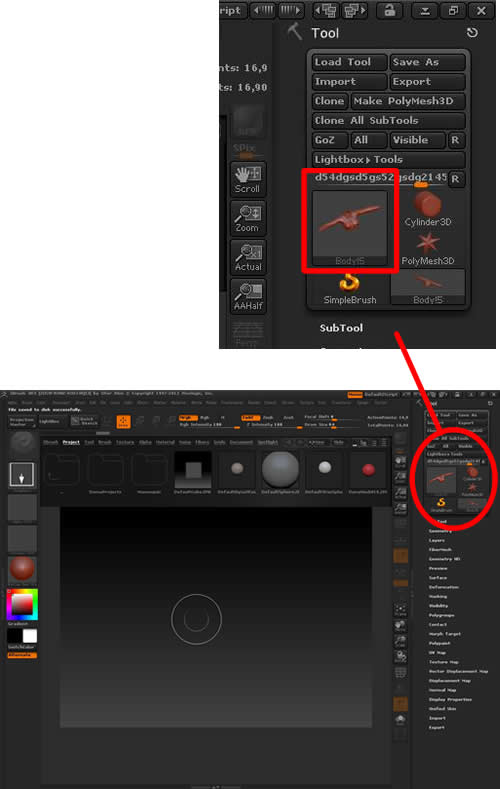
シーン内でドラッグして、ツール(PoserからGoZに送った形状)を呼び出す。
シーン内に形状が表示されるので、画面上部のEditをクリック。これで、形状にスカルプトを行うことができるようになる。
おそらくツールがゴマみたいに小さく表示されているはずなので、キーボードのFを押して全体を表示する。
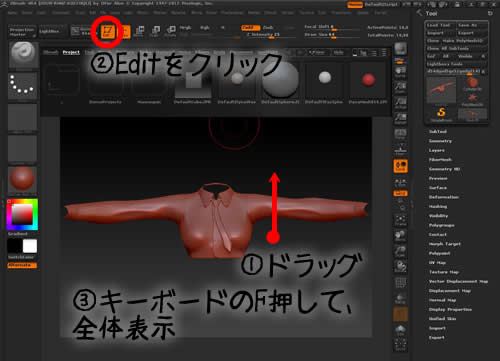
シーン内に現れた形状は、ポリゴンが荒い状態のはず。これを細かくしよう。
画面右のツールの「Geometry」をクリック。
Divideを何回かクリックして、SDivの数値を4にする。
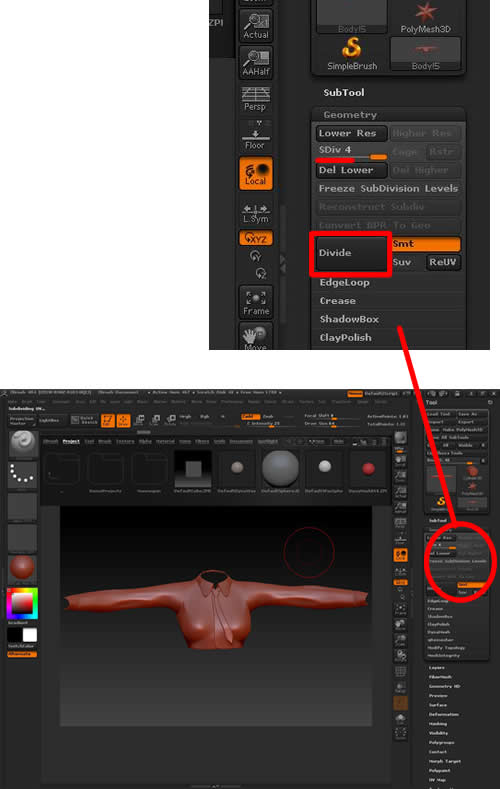
Divideはクリックすればするほどポリゴンが細かくなるけど、その分操作が重くなる。私の環境では、SDiv4あたりがちょうどよかったのだ。
あとは、好きなブラシを使ってシワを描く。シワの描き方は私もまだまだ研究中だけども、CurveEditableというブラシを使うと、シワが描きやすかった。
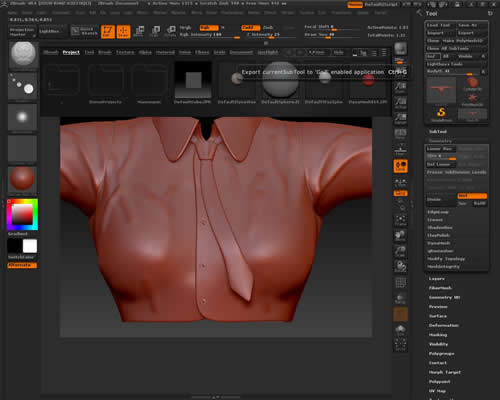
▲シワを描いた
余計なお世話かと思うが、シワは何かしら見本を見ながら描いた方がいいだろう。私は、以前に購入した Dynamic Wrinkles and Drapery を参考に描いた。あとは、ネット上で見つかる人間の画像や、フィギュアの画像なんかも参考になると思う。
ToolのGoZボタンをクリック
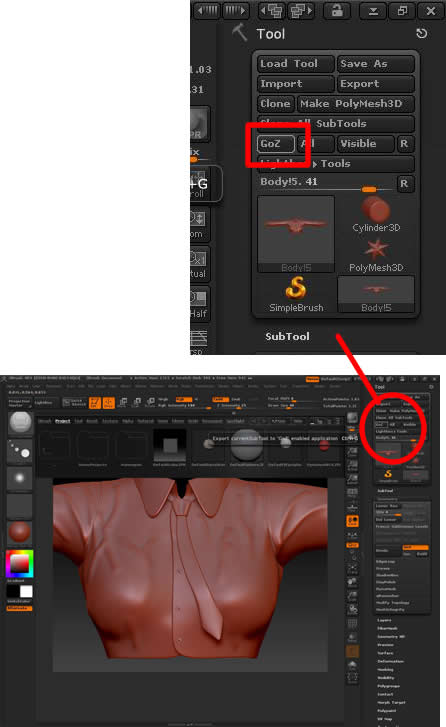
なお、初回に限り、GoZのセットアップに、各対応アプリのパスの設定と、GoZモジュールのインストール(?)画面が出てくる。Poserの場合は、最初からGoZ対応モジュールがPoser側に組み込まれているので、Poserのパス(つまり、インストールされているディレクトリだ)を設定してやればいいだけだ。
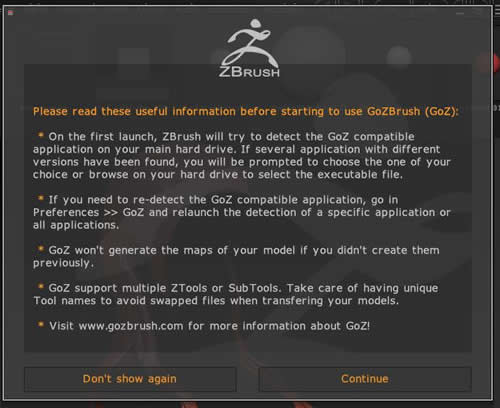
▲初回は、GoZ対応アプリの検出とセットアップを行いますよ。アプリケーションのパスなどは、メインメニューのPreferences→GoZから再設定できます、というようなことが書いてある。
上のメッセージは毎回出てくるので、もう表示しなくていいよという場合は「Don't show again」(二度と表示しないで)をクリックしよう。
各対応アプリケーションを自動的に探してくれるので、自分のマシンに対象アプリがインストールされていないなら「Not installed!」(インストールされてねえよ!)をクリックしよう。もし、自動的に探してくれたパスが間違っている場合は「Browse...」をクリックすれば、自分でパスを指定できる。
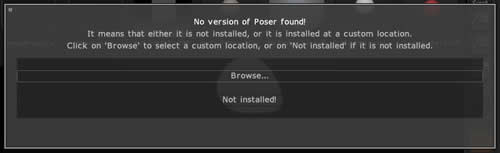
▲Poserが見つからなかった。この場合は、Browseをクリックして、自分でPoserのパスを指定する。
検出した対応アプリに対しては、GoZモジュールをインストールするか?という確認画面が出てくる。まあ、この画面が出てきたらInstallをクリックして、インストールしとけばいいだろう。「Skip」をクリックすると、インストールせずに次に進む。
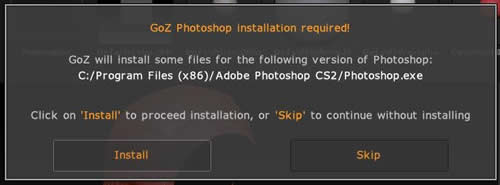
これで設定完了だ。
Poser画面を見てみよう。
Import modified geometry as full body morph for Kumiko Shirt?(修正した形状をフルボディモーフとしてインポートしますか?)という表示が出てくるので、フルボディモーフ名をつけてOKをクリック。
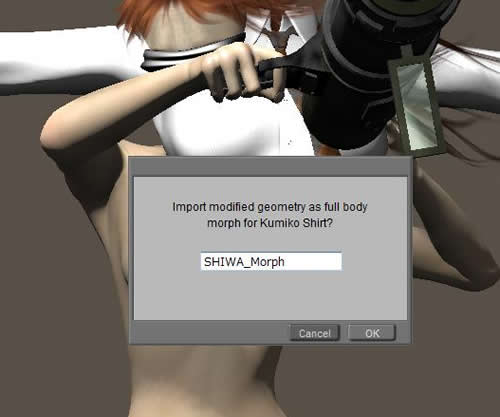
何故か服が一時的に脱げた状態になっているが、これはカメラを適当に動かしたり、何かしら操作をすれば元に戻るので気にしないようにしよう。
フルボディモーフに先ほど名前をつけた「SHIWA_Morph」が追加されているので、値を1.0に変更。
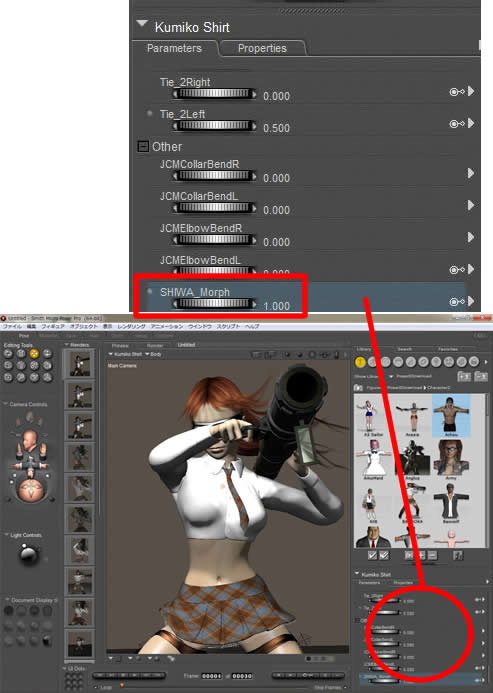
だが、服はちょっとモコッとしただけで、まったくシワっぽくならないのだった。
実は、あわせてノーマルマップを組み合わせないと、まるでしわっぽくならないのだ。ノーマルマップの作り方はまた次回やることにして、今日はこのへんでGoZの覚書を終わる。
関連:
Dynamic Wrinkles and Drapery 服のしわのできかたを解説した洋書
Aiko 4 Baseフィギュア
暗黒セクシー魔導士 Dementia
PoserPro2012 SR3で追加されたZbrush連携機能 GoZを試す モーフ作成編
バズーカ女子高生セット Kumiko
Aiko用サラサラヘアー Mitsu Hair
PoserPro2012 SR3で追加されたZbrush連携機能 GoZを試す モーフ作成編
フルボディモーフでデブキャラやせキャラを作る